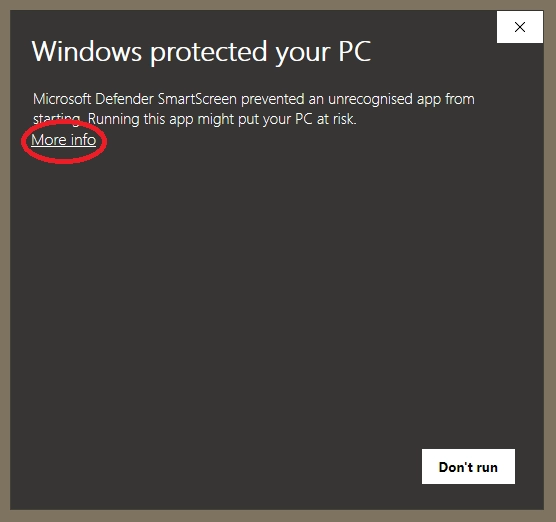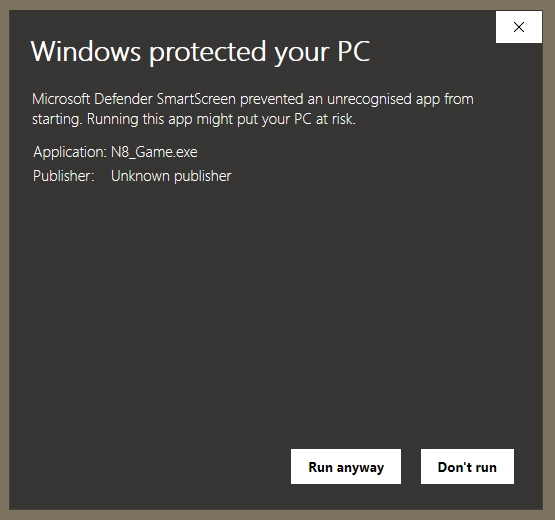Installazione
Per Windows e MacOS
Puoi scaricare Xplorer dall'installer qui.
Per Linux
AppImages
Prendi il file .AppImage nella pagina delle release e segui questa guida.
Debian e distribuzioni Linux basate su Ubuntu
Prendi il file .deb nella pagina releases.
È possibile installarlo con il seguente comando:
sudo dpkg -i /path/to/deb/file.deb
oppure
sudo apt install /path/to/deb/file.deb
Distribuzioni basate su Arch Linux
Utilizza il tuo aur helper preferito.
yay -S xplorer-bin
#o per manjaro
pacman build xplorer-bin
oppure
Prendi il file .pacman nella pagina releases.
È possibile installarlo con il seguente comando:
sudo pacman -U /path/to/deb/file.pacman
oppure
compilarlo dalla sorgente
git clone https://aur.archlinux.org/xplorer-bin.git
cd xplorer-bin
makepkg -si
Problemi Comuni
È comparso Windows Defender?
Questo in realtà non è un errore, è una scelta di design da parte di Microsoft per proteggere quelli di noi che non sono tech-savvy (es. potenzialmente i tuoi amici) da un virus. Non devi preoccuparti della sicurezza di Xplorer in questo caso poiché è open source e puoi ispezionare il codice o persino costruire la tua versione!
Per gestire questo problema, è sufficiente fare clic sul pulsante Maggiori informazioni, quindi, basta fare clic su Esegui comunque.
Adottato da Stack Overflow.
“Xplorer” non può essere aperto perché lo sviluppatore non può essere verificato. Errore su macOS
Si prega di consultare i documenti ufficiali di Apple.
Il mio Installer preferito non è qui.
Si prega di segnalare il problema qui.